Felhasználói útmutató
|
|
|
- Ákos Vörös
- 8 évvel ezelőtt
- Látták:
Átírás
1 Felhasználói útmutató IPS2-OCR Nyomtatásvezérlő rendszerhez Verzió: 1.0 Készült: május 5. Készítette: GreenDoc Systems Kft.
2 Tartalomjegyzék A rendszer ismertetése... 3 Iratminták szerkesztése az ONKADO programban... 4 Általános szerkesztési szabályok... 4 Értesítők Eleje iratmintára vonatkozó szabályok... 4 Értesítők Vége iratmintára vonatkozó szabályok... 4 Határozatok iratmintáira vonatkozó szabályok... 4 Az általános szerkesztési szabályok részletezése... 4 Az <adat> elem... 4 A <szoveg> elem:... 5 A <p> (bekezdés) elem... 5 A <p> (bekezdés) elem formázó paraméterei (a speciális bekezdés elemeknél is alkalmazható):... 5 Szövegformázó al-elemek... 6 Az iratminta megjelenése a nyomtatásban... 6 Fejléc és lábléc... 6 Címzés... 6 Pecsét és aláírás képe... 6 Egyedi formázási igények... 7 Készpénzátutalási megbízási bizonylatok (csekkek) nyomtatása... 7 A <csekkek> elem... 7 Példa egy határozat iratmintára:... 7 Mértékegységek Az IPS2-OCR rendszer használata... 11
3 A rendszer ismertetése Az IPS2-OCR nyomtatásvezérlő rendszer (továbbiakban: IPS) feladata, hogy az ONKADO programmal előállított kimeneti állományok feldolgozása után optimalizálja a nyomtatási feladatokat, elvégezze a dokumentumok és csekkek (készpénzátutalási bizonylatok) nyomtatását oly módon, hogy előkészítse a gépi borítékolási folyamatot. Az IPS alapvetően két dokumentumtípust kezel: értesítőt, valamint határozatot. Az értesítőnek mindig ugyanaz a formátuma, ezt az ONKADO program állítja elő, csupán a fejléc (Eleje) és a zárószöveg (Vége) tekintetében lehetnek eltérések. A határozatok esetében az ONKADO programban minden iratminta teljes terjedelmében szerkeszthető, ezért ez egy kötetlen formátum. Az IPS az ONKADO program által generált szöveges kimeneti állományok (LST) feldolgozása során kinyert adatokat megjeleníti, valamint ezen adatok alapján állítja elő a nyomtatandó dokumentumokat és csekkeket. Az IPS megfelelő működéséhez, a különböző állományokból történő helyes adatkinyeréshez és a kész dokumentumok megfelelő formázásához szükséges néhány, az iratminták szerkesztésére vonatkozó szabály, melyek betartása feltétlenül szükséges. Az IPS rendszer feladatonként tárolja a feldolgozott állományok adatait (egy feladat több összetartozó állományt is tartalmazhat), mely alapján a nyomtatás különböző szűrőfeltételek és egyéb mennyiségi korlátozások megadásával bármikor indítható a későbbiekben. A nyomtatás során az IPS három különböző papírtípust használ, azok szükségességének megfelelően: normál A4-es papír, 1 csekkes számlalevél (A4), 2 csekkes számlalevél (A4). Ennek megfelelően a nyomtatáshoz használt eszköz bementi tálcái közötti váltás automatikusan történik. A kinyomtatott anyagokra OMR vezérlő jelek is nyomtatásra kerülnek a gépi borítékolás vezérléséhez. Az összetartozó dokumentumok kezelését az IPS az OMR jelek segítségével automatikusan végzi.
4 Iratminták szerkesztése az ONKADO programban Általános szerkesztési szabályok Az iratminták szerkesztésekor az iratban el kell helyezni bizonyos, az IPS rendszer által értelmezhető elemeket. Az elemeknek nevet kell adni, melyek csak az angol ABC betűit, számokat, és aláhúzás jelet '_' tartalmazhatnak. Két fő kötelező elemet kell az iratmintákba szerkeszteni: az adat, és szoveg nevű elemeket. Minden elemnek van nyitó és záró része, e kettő között kell a további al-elemeket és tartalmat szerkeszteni. Az elemeknek van nyitó és záró részük, az elemek nevét kacsacsőrök közé kell írni, nyitóelem esetén pl.: <adat>, záróelem estén pedig az elem neve elé egy per jelet kell írni, pl.: </adat>. Adott elem nevének a nyitó és záró részében teljesen meg kell egyeznie. Értesítők Eleje iratmintára vonatkozó szabályok Az Eleje iratminta akár üresen is hagyható, az IPS csak akkor dolgozza fel, ha esetleg van benne <adat> elem, amely az értesítők esetében nem kötelező, mivel a kötött formátumból eredően minden lényeges adatot az IPS ki tud nyerni az állományból. Értesítők Vége iratmintára vonatkozó szabályok A Vége iratmintában a szöveget a <szoveg> elembe kell szerkeszteni a lentebb leírtaknak megfelelően. Határozatok iratmintáira vonatkozó szabályok Határozatok esetén az iratmintába mind az <adat> és a <szoveg> elem használata kötelező a lentebb leírtaknak megfelelően. Az általános szerkesztési szabályok részletezése Az <adat> elem Az <adat> elem tartalmazza az IPS által feldolgozandó adatokat további kötelezően és szabadon állítható al-elemekkel. A kötelező al-elemek az alábbiak: <nev>: Az ügyfél neve <telepules>: Az ügyfél címének települése <cim>: Az ügyfél közelebbi címe (utca, házszám) <irsz>: Az ügyfél címének irányítószáma <azonosito>: Az ügyfél azonosítója (ONKADO azonosító, más néven: mutató) <befazon>: Befizetőazonosító (Csekkazonosító) <ugyiratszam>: Az irat száma (iktatószám) További tetszőleges adatok is megadhatóak, melyeket a rendszer fel tud használni pl. a dokumentum fejlécében való megjelenítéshez, mint pl.: ugyintezo, tel, , rendszam, stb. Példa az adat elemre: <adat>
5 <nev>«nev»</nev> <telepules>«helyseg»</telepules> <cim>«ut»</cim> <irsz>«ir_szam»</irsz> <azonosito>«mutato»</azonosito> <befazon>«ocrcsekk()»</befazon> <ugyiratszam>«iktatoszam»/«mutato»</ugyiratszam> <ugyintezo>«felhaszn»</ugyintezo> </adat> A <szoveg> elem: A <szoveg> elemnek kell tartalmaznia a megjelenítendő szöveget, további formázó elemek használatával. A <szoveg> elemen belül minden szöveget egy <p> (bekezdés) elembe kell foglalni. A <p> (bekezdés) elem A <p> (bekezdés) elem egy speciális elem, melynek lehetnek további paraméterei a bekezdés formázására vonatkozóan. A paramétereket az elem nyitó részében az elem neve után, szóközzel elválasztva kell megadni kulcs= érték formában. Példa: <p igazitas= sorkizart terkoz-utana= 2mm >A bekezdés szövege.</p>. Fenti példa egy sorkizártan igazított bekezdést eredményez, amely után 2mm térközre fog megjelenni a következő bekezdés. A könnyebb használat érdekében használhatók az alábbi speciális bekezdés elemek is: <pl> (balra igazított bekezdés) <pc> (középre igazított bekezdés) <pr> (jobbra igazított bekezdés) <pj> (sorkizártan igazított bekezdés) A <p> (bekezdés) elem formázó paraméterei (a speciális bekezdés elemeknél is alkalmazható): igazitas: a bekezdés szövegének igazítását határozza meg. Ha nincs megadva, akkor az alapértelmezett igazítás lesz használva. Értéke lehet: bal (alapértelmezett), kozep, jobb, sorkizart Nem használható a speciális bekezdés elemekben: pl, pc, pr, pj terkoz-elotte: a bekezdés előtti térköz mértékét határozza meg. Értéke lehet: szám mértékegységgel, pl.: 2mm, vagy 6pt Bővebben a X fejezetben olvashat. terkoz-utana: a bekezdés utáni térköz mértékét határozza meg. Értéke lehet: szám mértékegységgel, pl.: 2mm, vagy 6pt Bővebben a X fejezetben olvashat. behuzas-bal: a bekezdés balról történő behúzásának mértékét határozza meg. Értéke lehet: szám mértékegységgel, pl.: 1.25cm Bővebben a X fejezetben olvashat. behuzas-jobb: a bekezdés jobbról történő behúzásának mértékét határozza meg. Értéke lehet: szám mértékegységgel, pl.: 1.25cm Bővebben a X fejezetben olvashat. egyutt: a bekezdés együtt tartása az előző vagy következő bekezdéssel
6 Értéke lehet: elozovel, kovetkezovel Szövegformázó al-elemek A <p> (bekezdés) elemen belül a szöveg egyes részeit vagy egészét további szövegformázó elemekbe lehet foglalni: <b> (kiemelés), <i> (dőlt), <u> (aláhúzott). A szövegformázó elemek nyitó és záró részének is a <p> (bekezdés) elemen belül kell lennie, valamint nem lehet az elemeket keresztezni. Példák a hibás formázásra: Helyesen: <p>itt lesz egy <b><i>vastag és dőlt</b></i> szöveg.</p> <p>itt lesz egy <b>jó hosszú vastag szöveg.</p> <p>ami a következő mondat végéig tart.</b></p> <p>itt lesz egy <b><i>vastag és dőlt</i></b> szöveg.</p> <p>itt lesz egy <b>jó hosszú vastag szöveg.</b></p> <p><b>ami a következő mondat végéig tart.</b></p> Ezeket a szövegformázó elemeket nem kötelező használni, helyettük használhatóak az ONKADO szerkesztőjében lévő «AP(nkiembe)» «AP(nkiemki)» stb. formázó elemek. Mivel az IPS ezeket a formázó elemeket a saját formázó elemeire konvertálja, ez esetben arra kell ügyelni, hogy minden formázást bekapcsoló elemnek legyen kikapcsoló formázó eleme még a bekezdésen belül. Tehát minden korábban leírt szabályt be kell tartani az ONKADO formázó elemeinek használatakor is. További formázási lehetőségekröl az X fejezetben olvashat. Az iratminta megjelenése a nyomtatásban Az IPS az ONKADO-val készített LST állomány feldolgozásakor nem veszi figyelembe az alábbiakat: üres sorok egynél több szóköz egymás után sortörések /Enter/ (az IPS újratördeli a <p></p> közötti bekezdések szövegét a betűtípusnak megfelelően) Kivétel a <cim> formátum, ez esetben a bekezdés szövege a későbbiekben leírt módon fog megjelenni. Fejléc és lábléc Az IPS rendszerben a rendszer szállítója előre definiálja a kívánt fejléceket és lábléceket az igényeknek megfelelően, melyek tartalmazhatnak különböző, az <adat> részben definiált információkat, egyedi szövegformázásokat, képeket (pl. címer), stb. Címzés Az IPS rendszerben a rendszer szállítója előre definiálja a címzés pozícióját a borítékablaknak megfelelően. A címzett adatait értesítő esetén a rendszer felismeri, határozat esetén az <adat> részben megadott adatok alapján jeleníti meg. Pecsét és aláírás képe Az IPS rendszerben a rendszer szállítója előre definiálja a pecsét és aláírás képének pozícióját a
7 szöveg aljához viszonyítva a beszkennelt képállományok használatával az egyedi igényeknek megfelelően. Egyedi formázási igények A <szoveg> részben egyedi formázó elemek is használhatóak a szerkesztés megkönnyítése érdekében. Az egyedi formázó elemeket az IPS rendszer szállítója állítja be az ügyfél igényeinek megfelelően. Például többféle, előre meghatározott betűtípusú, méretű és igazítású egyedi címsor stílus szüksége esetén definiálható <p1>, <p2>, <p3>, stb. nevű bekezdés elem, amelyek használatával írt bekezdések a meghatározott stílusjegyekkel fognak megjelenni, pl.: <cim> lehet középre igazított, félkövér, 12pt méretű betűstílussal 12pt térközzel ellátott bekezdés. Ez esetben a <cim>h A T Á R O Z A T</cim> fomrázás az alábbi formában jelenik meg a nyomtatásban: H A T Á R O Z A T Valamennyi egyedi igény kielégíthető a szövegformázást illetően, közelítőleg egy modern szövegszerkesztő által nyújtott formázási lehetőségekhez mérten. Jelenleg az alábbi előre definiált egyedi formázási stílusok használhatóak: <p1> sorkizártan igazított bekezdés, előtte fél sor (6pt) térközzel <pf> balra igazított, térköz nélküli bekezdés, balról 12pt behúzással (felsorolásokhoz) <cim> középre igazított bekezdés, előtte és utána 1sor (12pt) térközzel, vastag, 12pt méretű betűstílussal <onka> ez a bekezdés balra igazítottan, Courier New betűtípussal, 10pt méretben, eredeti tördeléssel fog megjelenni Készpénzátutalási megbízási bizonylatok (csekkek) nyomtatása Mind az értesítő és határozat dokumentumok esetében lehetőség nyílik készpénzátutalási megbízások nyomtatására. A bizonylatok alapadatait (név, cím, befizetőazonosító, befizetendő összeg és fizetési határidő) az IPS a feldolgozott adatok alapján tölti ki, a számlaszám és számlatulajdonos adatai az IPS rendszerben, a felhasználó által előre definiált adatok alapján kerül kitöltésre. A bizonylatok alján lévő un. OCR sávot az IPS rendszer az adatok alapján automatikusan tölti ki. Értesítő esetében a kötött formátumból történt adatfeldolgozás során kinyert fizetendő összegek alapján választható és állítható a bizonylatok nyomtatása. Határozat estében egy újabb <csekkek> elem segítségével lehet definiálni az iratmintában a nyomtatandó bizonylatok adatait. A <csekkek> elem Határozat esetén egy vagy több ugyanazon számlához tartozó bizonylat nyomtatására vonatkozó adatokat határoz meg. Használatát az alábbi példa illusztrálja: <csekkek szamlaszam= > <osszeg hatarido= >12580</osszeg> <osszeg hatarido= >12580</osszeg> </csekkek> Példa egy határozat iratmintára: Az egyszerűbb olvashatóság érdekében különböző színekkel kiemeltük a fomrázó és adat
8 elemeket. <adat> <nev>«nev»</nev> <telepules>«helyseg»</telepules> <cim>«ut»</cim> <irsz>«ir_szam»</irsz> <azonosito>«mutato»</azonosito> <befazon>«ocrcsekk()»</befazon> <ugyiratszam>«iktatoszam»/«mutato»</ugyiratszam> <ugyintezo>«felhaszn»</ugyintezo> </adat> <csekkek szamlaszam= > <osszeg hatarido= >«KIV_ADO_FT/2»</osszeg> <osszeg hatarido= >«KIV_ADO_FT/2»</osszeg> </csekkek> <szoveg> <pl>ügyiratszám:«iktatoszam»/«mutato»</pl> <pl>ügyintéző: «FELHASZN» (Tel:11/ )</pl> <cim><b>h A T Á R O Z A T</b></cim> <p1>«nev» «IR_SZAM» «HELYSEG», «UT» szám alatti adózó terhére a(z) <b>«rendszam»</b> forgalmi rendszámú gépjárműve után</p1> <p1><b>«kiv_ado_ft» Ft 2014 éves gépjárműadó előírását rendelem el.</b></p1> <p1>az előírt összegből a felét, a határozat jogerőre emelkedéstől számított 15 napon belül, a második felét pedig szeptember 15-ig fizetheti meg adópótlék-mentesen a mellékelt postautalványon. Adófizetési kötelezettségét a következő évekre is e határozat szerint, évi két egyenlő részletben, minden év március 15-ig, illetve szeptember 15-ig kell teljesíteni mindaddig, amíg azt az adó-hatóság új határozattal meg nem változtatja.</p1> <cim><b>i N D O K O L Á S</b></cim> <p1>a hatósági nyilvántartás adatai alapján megállapítottam, hogy január 1. napján tulajdonát képezte (üzembentartója volt) az alábbi, «GYARTESEV» évben gyártott személyszállító gépjárműnek: <b>rendszám: «RENDSZAM» Fajta: «FAJTAKOD» Teljesítmény: «TELJESITMENY» kw.</b> Az adó alapja a személyszállító gépjármű -ide nem értve az autóbuszthatósági nyilvántartásban feltüntetett teljesítménye, kilowattban kifejezve.</p1> <p1>mintaváros, «CDATUM»</p1> <pc behuzas-bal= 10cm >jegyző megbízásásból</pc> <p>erről a határozatról értesülnek:</p> <p>1. Címzett</p> <p>2. Könyvelés - Irattár</p> <pc behuzas-bal= 10cm >Minta Natália</pc> <pc behuzas-bal= 10cm >adóügyi csoportvezető</pc> </szoveg>
9 Fenti példa eredménye a nyomtatásban: Ügyiratszám: /12345 Ügyintéző: Minta Mónika (Tel:11/ ) H A T Á R O Z A T MINTA POLGÁR 1111 BUDAPEST, MINTA UTCA 5. szám alatti adózó terhére a(z) XXX-000 forgalmi rendszámú gépjárműve után Ft 2014 éves gépjárműadó előírását rendelem el. Az előírt összegből a felét, a határozat jogerőre emelkedéstől számított 15 napon belül, a második felét pedig szeptember 15-ig fizetheti meg adópótlék-mentesen a mellékelt postautalványon. Adófizetési kötelezettségét a következő évekre is e határozat szerint, évi két egyenlő részletben, minden év március 15- ig, illetve szeptember 15-ig kell teljesíteni mindaddig, amíg azt az adó-hatóság új határozattal meg nem változtatja. I N D O K O L Á S A hatósági nyilvántartás adatai alapján megállapítottam, hogy január 1. napján tulajdonát képezte (üzembentartója volt) az alábbi, 2009 évben gyártott személyszállító gépjárműnek: Rendszám: XXX-000 Fajta: 000 Teljesítmény: 67 kw. Az adó alapja a személyszállító gépjármű -ide nem értve az autóbuszthatósági nyilvántartásban feltüntetett teljesítménye, kilowattban kifejezve. Mintaváros, Erről a határozatról értesülnek: 1. Címzett 2. Könyvelés - Irattár jegyző megbízásásból Minta Natália adóügyi csoportvezető
10 Mértékegységek Az iratminták szerkesztésekor használható formázó elemek esetében a méretek, távolságok meghatározására az alábbi mértékegységek használhatók: mm = milliméter cm = centiméter in = incs (= 25,4mm) pt = point (= 1/72 incs) pc = pica (= 12 point = 1/6 incs, általában egy sor) a mértékegység elhagyása esetén az érték 1/1000 point-nak felel meg. A mértékegység jelzését minden esetben közvetlenül (szóköz nélkül) az érték után kell írni, pl.: "1.25cm". Tört értékek is használhatók, ez esetben az előbbi példában is látható módon a tizedes elválasztó jel a pont (.).
11 Az IPS2-OCR rendszer használata
3. modul - Szövegszerkesztés
 3. modul - Szövegszerkesztés Érvényes: 2009. február 1-jétől Az alábbiakban ismertetjük a 3. modul (Szövegszerkesztés) syllabusát, amely a gyakorlati vizsga alapját képezi. A modul célja Ezen a vizsgán
3. modul - Szövegszerkesztés Érvényes: 2009. február 1-jétől Az alábbiakban ismertetjük a 3. modul (Szövegszerkesztés) syllabusát, amely a gyakorlati vizsga alapját képezi. A modul célja Ezen a vizsgán
3. modul - Szövegszerkesztés
 3. modul - Szövegszerkesztés - 1-3. modul - Szövegszerkesztés Az alábbiakban ismertetjük a 3. modul (Szövegszerkesztés) syllabusát, amely a modulvizsga követelményrendszere. A modul célja Ezen a vizsgán
3. modul - Szövegszerkesztés - 1-3. modul - Szövegszerkesztés Az alábbiakban ismertetjük a 3. modul (Szövegszerkesztés) syllabusát, amely a modulvizsga követelményrendszere. A modul célja Ezen a vizsgán
Szövegszerkesztés. Microsoft Office Word 2010
 Szövegszerkesztés Microsoft Office Word 2010 Szövegformázás A dokumentumszöveg formátumát meghatározó felépítés formázott - szöveg, - táblázat, - kép + stílusok + eszköztár beállítások Karakterek Bekezdések...
Szövegszerkesztés Microsoft Office Word 2010 Szövegformázás A dokumentumszöveg formátumát meghatározó felépítés formázott - szöveg, - táblázat, - kép + stílusok + eszköztár beállítások Karakterek Bekezdések...
SZABÁLYZATOK FORMÁTUMLEÍRÁSA
 TOMORI PÁL FİISKOLA SZABÁLYZATOK FORMÁTUMLEÍRÁSA Változat száma: 1. Elfogadás dátuma: 2007. január 3. Határozat száma: 2007/1/6. Hatályos: 2007. január 3. Felelıs személy: Tóth Péter, fıtitkár oldalszám:
TOMORI PÁL FİISKOLA SZABÁLYZATOK FORMÁTUMLEÍRÁSA Változat száma: 1. Elfogadás dátuma: 2007. január 3. Határozat száma: 2007/1/6. Hatályos: 2007. január 3. Felelıs személy: Tóth Péter, fıtitkár oldalszám:
18. Szövegszerkesztők
 18. Szövegszerkesztők A szövegszerkesztés olyan számítógépes művelet, amelynek során később nyomtatásban megjelenő szövegegységeket, dokumentumokat hozunk létre, majd azokat papírra kinyomtatjuk. A különböző
18. Szövegszerkesztők A szövegszerkesztés olyan számítógépes művelet, amelynek során később nyomtatásban megjelenő szövegegységeket, dokumentumokat hozunk létre, majd azokat papírra kinyomtatjuk. A különböző
Szövegszerkesztés alapok WORD Formázások
 Szövegszerkesztés alapok WORD Formázások A formázás sorrendje 1. Begépelem a szöveget folyamatosan 2. Helyesírást ellenőrzök 3. Entert (bekezdés) vagy Shift + Entert ütök 4. Formázok KIJELÖLÖM A FORMÁZANDÓ
Szövegszerkesztés alapok WORD Formázások A formázás sorrendje 1. Begépelem a szöveget folyamatosan 2. Helyesírást ellenőrzök 3. Entert (bekezdés) vagy Shift + Entert ütök 4. Formázok KIJELÖLÖM A FORMÁZANDÓ
Formai követelmények, DOSZ Közgazdász Doktoranduszok és Kutatók V. Nemzetközi Téli Konferenciája
 Formai követelmények, DOSZ Közgazdász Doktoranduszok és Kutatók V. Nemzetközi Téli Konferenciája 2019. február 22. Szent István Egyetem, Gödöllő Formai követelmények Absztrakt formai követelményei: Cím
Formai követelmények, DOSZ Közgazdász Doktoranduszok és Kutatók V. Nemzetközi Téli Konferenciája 2019. február 22. Szent István Egyetem, Gödöllő Formai követelmények Absztrakt formai követelményei: Cím
Egyes esetekben e fejezet keretében készítjük el a Tartalomjegyzéket is, melynek technikai megvalósításáról majd az 5.6.6. fejezetben olvashat.
 Szövegszerkesztés 1. Bevezetés Ebben a modulban a szövegszerkesztési szabályokat kívánjuk bemutatni. Feltételezzük, az olvasó már ismer legalább egy szövegszerkesztő programot, így annak teljes körű bemutatására
Szövegszerkesztés 1. Bevezetés Ebben a modulban a szövegszerkesztési szabályokat kívánjuk bemutatni. Feltételezzük, az olvasó már ismer legalább egy szövegszerkesztő programot, így annak teljes körű bemutatására
Szövegszerkesztés. Munkánk során figyelembe vesszük azt, hogy az irodai programcsomag szövegszerkesztői az alábbi elemeket kezelik.
 erdeigrete.webnode.hu greta@korosy.hu Szövegszerkesztés Szövegszerkesztő programot használunk akkor, ha írásos munkánkat igényesen, esztétikusan, esetleg nyomtatásra szeretnénk elkészíteni. Munkánk során
erdeigrete.webnode.hu greta@korosy.hu Szövegszerkesztés Szövegszerkesztő programot használunk akkor, ha írásos munkánkat igényesen, esztétikusan, esetleg nyomtatásra szeretnénk elkészíteni. Munkánk során
Témák. Bevezetés az informatikába 7. Előadás. Szövegfile-ok típusai. Szövegszerkesztők típusai. Mértékegységek. Szövegszerkesztők szolgáltatásai
 Bevezetés az informatikába 7. Előadás Számítógépes dokumentumkészítés I Témák Szövegfile-ok típusai Szövegszerkesztők típusai Szövegszerkesztők szolgáltatásai Microsoft Word szövegszerkesztők Szövegfile-ok
Bevezetés az informatikába 7. Előadás Számítógépes dokumentumkészítés I Témák Szövegfile-ok típusai Szövegszerkesztők típusai Szövegszerkesztők szolgáltatásai Microsoft Word szövegszerkesztők Szövegfile-ok
A 27/2012 (VIII. 27.) NGM és a 12/2013 (III.28) NGM rendelet szakmai és vizsgakövetelménye alapján.
 A 27/2012 (VIII. 27.) NGM és a 12/2013 (III.28) NGM rendelet szakmai és vizsgakövetelménye alapján. Szakképesítés, azonosító száma és megnevezése 54 346 01 Irodai asszisztens Tájékoztató Használható segédeszköz:
A 27/2012 (VIII. 27.) NGM és a 12/2013 (III.28) NGM rendelet szakmai és vizsgakövetelménye alapján. Szakképesítés, azonosító száma és megnevezése 54 346 01 Irodai asszisztens Tájékoztató Használható segédeszköz:
Comp-Sys Fo ko nyv-sza mla za s Program Felhaszna lo i leı ra s a 2013.01.01.-to l e rve nyes programmo dosı ta sokhoz
 Comp-Sys Fo ko nyv-sza mla za s Program Felhaszna lo i leı ra s a 2013.01.01.-to l e rve nyes programmo dosı ta sokhoz Tartalom 1 Pénzforgalmi ÁFA... 2 1.1 Pénzforgalmi ÁFA választásának beállítása...
Comp-Sys Fo ko nyv-sza mla za s Program Felhaszna lo i leı ra s a 2013.01.01.-to l e rve nyes programmo dosı ta sokhoz Tartalom 1 Pénzforgalmi ÁFA... 2 1.1 Pénzforgalmi ÁFA választásának beállítása...
Szöveges műveletek. Mielőtt nekikezdenénk első szövegünk bevitelének, tanuljunk meg néhány alapvető műveletet a 2003-as verzió segítségével:
 Alapvető szabályok Mielőtt nekikezdenénk első szövegünk bevitelének, tanuljunk meg néhány alapvető műveletet a 2003-as verzió segítségével: Minden szöveges elem szövegdobozban, objektumban helyezkedik
Alapvető szabályok Mielőtt nekikezdenénk első szövegünk bevitelének, tanuljunk meg néhány alapvető műveletet a 2003-as verzió segítségével: Minden szöveges elem szövegdobozban, objektumban helyezkedik
Tisztelt Felhasználók!
 Tájékoztató a postai befizetések feldolgozásának változásáról, és ezzel kapcsolatosan az Electra Internet Banking szolgáltatásban elérhető új funkciókról. Tisztelt Felhasználók! Az alábbi tájékoztatót
Tájékoztató a postai befizetések feldolgozásának változásáról, és ezzel kapcsolatosan az Electra Internet Banking szolgáltatásban elérhető új funkciókról. Tisztelt Felhasználók! Az alábbi tájékoztatót
Szövegkezelő programok általuk kínált lehetőségek
 Szövegszerkesztés Szövegkezelő programok általuk kínált lehetőségek formázási lehetőségek WYSIWYG elv (What You See Is What You Get Amit látsz azt kapod) táblázat, grafika és egyéb objektumok nyelvi modulok
Szövegszerkesztés Szövegkezelő programok általuk kínált lehetőségek formázási lehetőségek WYSIWYG elv (What You See Is What You Get Amit látsz azt kapod) táblázat, grafika és egyéb objektumok nyelvi modulok
Adóhátralék kezelés egyszerűen. Használati útmutató
 Használati útmutató Program indítása: A telepítés utáni első indításkor a program a szükséges alapbeállításokat elvégzi, és automatikusan újra indul. A főképernyőn a bejelentkezéshez mindig meg kell adni
Használati útmutató Program indítása: A telepítés utáni első indításkor a program a szükséges alapbeállításokat elvégzi, és automatikusan újra indul. A főképernyőn a bejelentkezéshez mindig meg kell adni
FELHASZNÁLÓI KÉZIKÖNYV
 FELHASZNÁLÓI KÉZIKÖNYV A TÖRVÉNYALKOTÁS PARLAMENTI INFORMATIKAI RENDSZERE (PARLEX) TÁRGYÚ FEJLESZTÉSHEZ V. RÉSZ KÉRDÉSEK, INTERPELLÁCIÓK VÁLTOZÁSMENEDZSMENT ADATOK IDŐPONT VERZIÓ MÓDOSÍTÁS JELLEGE SZERZŐ
FELHASZNÁLÓI KÉZIKÖNYV A TÖRVÉNYALKOTÁS PARLAMENTI INFORMATIKAI RENDSZERE (PARLEX) TÁRGYÚ FEJLESZTÉSHEZ V. RÉSZ KÉRDÉSEK, INTERPELLÁCIÓK VÁLTOZÁSMENEDZSMENT ADATOK IDŐPONT VERZIÓ MÓDOSÍTÁS JELLEGE SZERZŐ
Összetett feladatok. Föld és a Hold
 1. feladat Összetett feladatok Föld és a Hold Készíts weblapot, ahol a Földet és a Holdat mutatod be! A weblaphoz tartozó nyers szöveg a fold.txt és a hold.txt tartalmazza. A forrásban megtalálod a fold.jpg
1. feladat Összetett feladatok Föld és a Hold Készíts weblapot, ahol a Földet és a Holdat mutatod be! A weblaphoz tartozó nyers szöveg a fold.txt és a hold.txt tartalmazza. A forrásban megtalálod a fold.jpg
Szövegszerkesztés alapok
 Szövegszerkesztés alapok Libre Office Writer http://szabadut.fsf.hu/ Szöveg szerkesztő programok Editorok Szövegszerkesztők (Word processor) Kiadványszerkesztők (DTP) Fájlformátumok TXT fájlok editorok
Szövegszerkesztés alapok Libre Office Writer http://szabadut.fsf.hu/ Szöveg szerkesztő programok Editorok Szövegszerkesztők (Word processor) Kiadványszerkesztők (DTP) Fájlformátumok TXT fájlok editorok
A 27/2012 (VIII. 27.) NGM és a 12/2013 (III.28) NGM rendelet szakmai és vizsgakövetelménye alapján.
 A 27/2012 (VIII. 27.) NGM és a 12/2013 (III.28) NGM rendelet szakmai és vizsgakövetelménye alapján. Szakképesítés, azonosító száma és megnevezése 54 346 01 Irodai asszisztens Tájékoztató Használható segédeszköz:
A 27/2012 (VIII. 27.) NGM és a 12/2013 (III.28) NGM rendelet szakmai és vizsgakövetelménye alapján. Szakképesítés, azonosító száma és megnevezése 54 346 01 Irodai asszisztens Tájékoztató Használható segédeszköz:
HTML alapok. A HTML az Internetes oldalak nyelve.
 A HTML az Internetes oldalak nyelve. HTML alapok Karakteres szövegszerkesztővel (pl. Jegyzettömb) szerkeszthető. FONTOS, hogy az elkészült oldal kiterjesztése ne txt, hanem html legyen! Felépítése: Két
A HTML az Internetes oldalak nyelve. HTML alapok Karakteres szövegszerkesztővel (pl. Jegyzettömb) szerkeszthető. FONTOS, hogy az elkészült oldal kiterjesztése ne txt, hanem html legyen! Felépítése: Két
Ügyfélforgalom számlálás modul
 Ügyfélforgalom számlálás modul 1 1. Bevezetés... 3 2. BEÁLLÍTÁSOK... 4 2.1. Új Kérdőív létrehozása... 4 o Kérdéstípusok és a hozzájuk tartozó lehetséges válaszok hozzárendelése... 4 Új Kérdéstípus felvitele...
Ügyfélforgalom számlálás modul 1 1. Bevezetés... 3 2. BEÁLLÍTÁSOK... 4 2.1. Új Kérdőív létrehozása... 4 o Kérdéstípusok és a hozzájuk tartozó lehetséges válaszok hozzárendelése... 4 Új Kérdéstípus felvitele...
A 27/2012 (VIII. 27.) NGM és a 12/2013 (III.28) NGM rendelet szakmai és vizsgakövetelménye alapján.
 A 27/2012 (VIII. 27.) NGM és a 12/2013 (III.28) NGM rendelet szakmai és vizsgakövetelménye alapján. Szakképesítés, azonosító száma és megnevezése 54 346 01 Irodai asszisztens Tájékoztató Használható segédeszköz:
A 27/2012 (VIII. 27.) NGM és a 12/2013 (III.28) NGM rendelet szakmai és vizsgakövetelménye alapján. Szakképesítés, azonosító száma és megnevezése 54 346 01 Irodai asszisztens Tájékoztató Használható segédeszköz:
ECDL Táblázatkezelés. www.nomina3p.hu 1. 4.1.1 A táblázatkezelés első lépései. 4.1.2 Beállítások elvégzése
 4.1 Az alkalmazás 4.1.1 A táblázatkezelés első lépései 4.1.2 Beállítások elvégzése 4.1.1.1 A táblázatkezelő alkalmazás megnyitása és bezárása. 4.1.1.2 Egy és több munkafüzet (dokumentum) megnyitása. 4.1.1.3
4.1 Az alkalmazás 4.1.1 A táblázatkezelés első lépései 4.1.2 Beállítások elvégzése 4.1.1.1 A táblázatkezelő alkalmazás megnyitása és bezárása. 4.1.1.2 Egy és több munkafüzet (dokumentum) megnyitása. 4.1.1.3
A PC Connect számlázó program kezelése.
 A PC Connect számlázó program kezelése. A PC Connect számlázó program egy kifejezetten kis vállalatok számára kifejlesztett számlázó program. A számlázót az asztalon található PC Connect számlázó ikonnal
A PC Connect számlázó program kezelése. A PC Connect számlázó program egy kifejezetten kis vállalatok számára kifejlesztett számlázó program. A számlázót az asztalon található PC Connect számlázó ikonnal
HVK Adminisztrátori használati útmutató
 HVK Adminisztrátori használati útmutató Tartalom felöltés, Hírek karbantartása A www.mvfportal.hu oldalon a bejelentkezést követően a rendszer a felhasználó jogosultsági besorolásának megfelelő nyitó oldalra
HVK Adminisztrátori használati útmutató Tartalom felöltés, Hírek karbantartása A www.mvfportal.hu oldalon a bejelentkezést követően a rendszer a felhasználó jogosultsági besorolásának megfelelő nyitó oldalra
XIII. Jedlik Ányos Szakmai Napok. Formai követelmények
 XIII. Jedlik Ányos Szakmai Napok Formai követelmények Tartalomjegyzék Bevezető... 1 Tartalmi felépítés... 1 A dolgozat terjedelme... 2 Formai követelmények... 2 Általános tudnivalók... 2 Címoldal... 2
XIII. Jedlik Ányos Szakmai Napok Formai követelmények Tartalomjegyzék Bevezető... 1 Tartalmi felépítés... 1 A dolgozat terjedelme... 2 Formai követelmények... 2 Általános tudnivalók... 2 Címoldal... 2
Enterprise extended Output Management. exom - Greendoc Systems Kft. 1
 Enterprise extended Output Management exom - Greendoc Systems Kft. 1 exom - Greendoc Systems Kft. 2 Sokféle bementi adatformátum kezelése Adatok fogadása különböző csatornákon Előfeldolgozás: típus meghatározás,
Enterprise extended Output Management exom - Greendoc Systems Kft. 1 exom - Greendoc Systems Kft. 2 Sokféle bementi adatformátum kezelése Adatok fogadása különböző csatornákon Előfeldolgozás: típus meghatározás,
SZE INFORMATIKAI KÉZÉS 1
 SZE INFORMATIKAI KÉZÉS 1 A feladat megoldása során a Word 2010 használata a javasolt. Ebben a feladatban a következőket fogjuk gyakorolni: A papírméret és a margók beállítása. Stílusok létrehozása, módosítása
SZE INFORMATIKAI KÉZÉS 1 A feladat megoldása során a Word 2010 használata a javasolt. Ebben a feladatban a következőket fogjuk gyakorolni: A papírméret és a margók beállítása. Stílusok létrehozása, módosítása
TERMÉSZET-, MŰSZAKI- ÉS GAZDASÁGTUDOMÁNYOK ALKALMAZÁSA 17. NEMZETKÖZI KONFERENCIA
 TERMÉSZET-, MŰSZAKI- ÉS GAZDASÁGTUDOMÁNYOK ALKALMAZÁSA 17. NEMZETKÖZI KONFERENCIA az ELTE Savaria Egyetemi Központ Természettudományi Centrum, a Magyar Meteorológiai Társaság Szombathelyi Csoportja, Gothard
TERMÉSZET-, MŰSZAKI- ÉS GAZDASÁGTUDOMÁNYOK ALKALMAZÁSA 17. NEMZETKÖZI KONFERENCIA az ELTE Savaria Egyetemi Központ Természettudományi Centrum, a Magyar Meteorológiai Társaság Szombathelyi Csoportja, Gothard
Hungaropharma Zrt. WEB Áruház felhasználói útmutató. Tartalomjegyzék
 Hungaropharma Zrt. WEB Áruház felhasználói útmutató Tartalomjegyzék Tartalomjegyzék... 1 Bejelentkezés a WEB Áruházba... 2 Rendelés rögzítése... 3 RENDELES.CSV állomány specifikációja... 13 Visszaigazolások
Hungaropharma Zrt. WEB Áruház felhasználói útmutató Tartalomjegyzék Tartalomjegyzék... 1 Bejelentkezés a WEB Áruházba... 2 Rendelés rögzítése... 3 RENDELES.CSV állomány specifikációja... 13 Visszaigazolások
KARAKTERFELISMERÉS AZ EVASYS-BEN
 KARAKTERFELISMERÉS AZ EVASYS-BEN HOL HASZNÁLHATÓ, KI HASZNÁLHATJA A Miskolci Egyetem megvásárolta a kézírásfelismerés (ICR) modult az Evasys legutóbbi licencével együtt. Ezzel lehetőség nyílt a papír alapú
KARAKTERFELISMERÉS AZ EVASYS-BEN HOL HASZNÁLHATÓ, KI HASZNÁLHATJA A Miskolci Egyetem megvásárolta a kézírásfelismerés (ICR) modult az Evasys legutóbbi licencével együtt. Ezzel lehetőség nyílt a papír alapú
TAKARÉKSZÖVETKEZETI E-BANKING RENDSZER
 TAKARÉKSZÖVETKEZETI E-BANKING RENDSZER ÜGYFÉLTÁJÉKOZTATÓ V.1.3 2012. március 1. oldal TARTALOMJEGYZÉK I. BEVEZETÉS... 3 II. A SZOLGÁLTATÁSOK KÖRE... 3 2.1. STRÁZSA SZOLGÁLTATÁS... 3 2.2. LEKÉRDEZÉS, PARAMÉTEREZÉS
TAKARÉKSZÖVETKEZETI E-BANKING RENDSZER ÜGYFÉLTÁJÉKOZTATÓ V.1.3 2012. március 1. oldal TARTALOMJEGYZÉK I. BEVEZETÉS... 3 II. A SZOLGÁLTATÁSOK KÖRE... 3 2.1. STRÁZSA SZOLGÁLTATÁS... 3 2.2. LEKÉRDEZÉS, PARAMÉTEREZÉS
A Microsoft OFFICE. EXCEL táblázatkezelő. program alapjai. 2013-as verzió használatával
 A Microsoft OFFICE EXCEL táblázatkezelő program alapjai 2013-as verzió használatával A Microsoft Office programcsomag táblázatkezelő alkalmazása az EXCEL! Aktív táblázatok készítésére használjuk! Képletekkel,
A Microsoft OFFICE EXCEL táblázatkezelő program alapjai 2013-as verzió használatával A Microsoft Office programcsomag táblázatkezelő alkalmazása az EXCEL! Aktív táblázatok készítésére használjuk! Képletekkel,
Tabulátorok, felsorolás, stílusok Tabulátorok
 Tabulátorok, felsorolás, stílusok Tabulátorok A szöveg a bekezdésben balra, jobbra sorkizártan vagy középre igazodik, a bekezdés igazításától függően. Ekkor a bekezdés valamennyi és teljes sora eszerint
Tabulátorok, felsorolás, stílusok Tabulátorok A szöveg a bekezdésben balra, jobbra sorkizártan vagy középre igazodik, a bekezdés igazításától függően. Ekkor a bekezdés valamennyi és teljes sora eszerint
Word I. Bevezető. Alapfogalmak
 Word I. Bevezető A szövegszerkesztők segítségével igényesen kialakított dokumentum készítésére van lehetőségünk, de használhatjuk levelek akár elektronikus levelek írására is. Tananyagunkkal a szövegszerkesztési
Word I. Bevezető A szövegszerkesztők segítségével igényesen kialakított dokumentum készítésére van lehetőségünk, de használhatjuk levelek akár elektronikus levelek írására is. Tananyagunkkal a szövegszerkesztési
6.1.1.2 Új prezentáció létrehozása az alapértelmezés szerinti sablon alapján.
 6. modul Prezentáció A modul a prezentációkészítéshez szükséges ismereteket kéri számon. A sikeres vizsga követelményei: Tudni kell prezentációkat létrehozni és elmenteni különböző fájl formátumokban A
6. modul Prezentáció A modul a prezentációkészítéshez szükséges ismereteket kéri számon. A sikeres vizsga követelményei: Tudni kell prezentációkat létrehozni és elmenteni különböző fájl formátumokban A
Mérlegelés több cég számára
 METRISoft Mérleggyártó KFT PortaWin (PW2) Jármű mérlegelő program 6800 Hódmezővásárhely Jókai u. 30 Telefon: (62) 246-657, Fax: (62) 249-765 e-mail: merleg@metrisoft.hu Web: http://www.metrisoft.hu Módosítva:
METRISoft Mérleggyártó KFT PortaWin (PW2) Jármű mérlegelő program 6800 Hódmezővásárhely Jókai u. 30 Telefon: (62) 246-657, Fax: (62) 249-765 e-mail: merleg@metrisoft.hu Web: http://www.metrisoft.hu Módosítva:
Mindezek közben célszerű bekapcsolva tartani a Minden látszik gombot, hogy a bekezdésjelek és az egyéb rejtett formázási szimbólumok megjelenjenek.
 Részlet a mintából A forrást megnyitjuk a Jegyzettömb segítségével és a szöveget a Vágólap segítségével átmásoljuk az alapértelmezetten megnyíló üres dokumentumba, majd elmentjük a vizsgamappába. Ügyeljünk
Részlet a mintából A forrást megnyitjuk a Jegyzettömb segítségével és a szöveget a Vágólap segítségével átmásoljuk az alapértelmezetten megnyíló üres dokumentumba, majd elmentjük a vizsgamappába. Ügyeljünk
I/1. Pályázati adatlap
 I/1. Pályázati adatlap Készítsd el a mintán látható A4-es méretű adatlapot! A következő feladatok ehhez nyújtanak útmutatást. Az adatlap teljes szövegét tartalmazó forrásfájl és a felhasznált kép a mellékelt
I/1. Pályázati adatlap Készítsd el a mintán látható A4-es méretű adatlapot! A következő feladatok ehhez nyújtanak útmutatást. Az adatlap teljes szövegét tartalmazó forrásfájl és a felhasznált kép a mellékelt
Alapvetések. Szövegszerkesztés szabályai. Állományok névadási szabálya I. 10. heti (összevont) gyakorlat. Videó beszúrásának története
 Alapvetések és a Szövegszerkesztés szabályai 10. heti (összevont) gyakorlat 1 Állományok névadási szabálya I. Angol ABC kisbetűi + számok + _ + - Egyéb írásjelet (szóközt sem!), ékezetes betűt ne használjon!
Alapvetések és a Szövegszerkesztés szabályai 10. heti (összevont) gyakorlat 1 Állományok névadási szabálya I. Angol ABC kisbetűi + számok + _ + - Egyéb írásjelet (szóközt sem!), ékezetes betűt ne használjon!
2013-as jogszabályváltozások miatt végrehajtott program módosítások
 2013-as jogszabályváltozások miatt végrehajtott program módosítások 1. KIVA és KATA partnerek nyilvántartása Az Apolló partner törzsébe felvihetjük az új adózási forma valamelyikét választó ügyfelekhez:
2013-as jogszabályváltozások miatt végrehajtott program módosítások 1. KIVA és KATA partnerek nyilvántartása Az Apolló partner törzsébe felvihetjük az új adózási forma valamelyikét választó ügyfelekhez:
ÉRETTSÉGI MÁSODIK GYAKORLAT ELINDULÁS A PAPÍRMÉRET ÉS A MARGÓK BEÁLLÍTÁSA. ÜZLETI INFORMATIKAI ESZKÖZÖK Kiadványszerkesztés
 1 MÁSODIK GYAKORLAT ÉRETTSÉGI A feladat megoldása során a Word 2010 használata a javasolt. Ebben a feladatban a következőket fogjuk gyakorolni: A papírméret és a margók beállítása. Stílusok létrehozása,
1 MÁSODIK GYAKORLAT ÉRETTSÉGI A feladat megoldása során a Word 2010 használata a javasolt. Ebben a feladatban a következőket fogjuk gyakorolni: A papírméret és a margók beállítása. Stílusok létrehozása,
Mi a bekezdés? Tipp: ha sort akarunk váltani v kezdünk, nyomjuk le a SHIFT+ENTER billentyűkombin. vegrész, de lehet blázat, stb. is.
 Mi a bekezdés? A bekezdés két ENTER közötti szövegr vegrész, de lehet ábra, táblt blázat, stb. is. A szövegszerkeszt vegszerkesztő program a dokumentum írásakor a sorok végén v n automatikusan sort vált.
Mi a bekezdés? A bekezdés két ENTER közötti szövegr vegrész, de lehet ábra, táblt blázat, stb. is. A szövegszerkeszt vegszerkesztő program a dokumentum írásakor a sorok végén v n automatikusan sort vált.
Az MS Word szövegszerkesztés modul részletes tematika listája
 Az MS Word szövegszerkesztés modul részletes tematika listája A szövegszerkesztés alapjai Karakter- és bekezdésformázás Az oldalbeállítás és a nyomtatás Tabulátorok és hasábok A felsorolás és a sorszámozás
Az MS Word szövegszerkesztés modul részletes tematika listája A szövegszerkesztés alapjai Karakter- és bekezdésformázás Az oldalbeállítás és a nyomtatás Tabulátorok és hasábok A felsorolás és a sorszámozás
NEMZETI SZAKKÉPZÉSI ÉS FELNŐTTKÉPZÉSI HIVATAL. Komplex szakmai vizsga. Gyakorlati vizsgatevékenység
 NEMZETI SZAKKÉPZÉSI ÉS FELNŐTTKÉPZÉSI HIVATAL Komplex szakmai vizsga Gyakorlati vizsgatevékenység Gyakorlati vizsgatevékenység időtartama: 120 perc A vizsgafeladat értékelési súlyaránya: 30% 315/2013.
NEMZETI SZAKKÉPZÉSI ÉS FELNŐTTKÉPZÉSI HIVATAL Komplex szakmai vizsga Gyakorlati vizsgatevékenység Gyakorlati vizsgatevékenység időtartama: 120 perc A vizsgafeladat értékelési súlyaránya: 30% 315/2013.
Word V. tabulátortípus meg nem jelenik: Tabulátor - balra, Tabulátor - jobbra,
 Word V. Tabulátorok A tabulátorok (tabulátorhely: A vízszintes vonalzó azon pontja, amely meghatározza a szövegbehúzást, illetve a szövegoszlop kezdetét.), segítségével a szöveget balra, jobbra, középre,
Word V. Tabulátorok A tabulátorok (tabulátorhely: A vízszintes vonalzó azon pontja, amely meghatározza a szövegbehúzást, illetve a szövegoszlop kezdetét.), segítségével a szöveget balra, jobbra, középre,
x = (x k 2 + x l 2 + x m 2 ) ½ Word gyakorlása 1.
 Word gyakorlása 1. 1. Egy új Word dokumentumban állítsd be a következőket! Margók: Felül: 2,5 cm, Alul: 3,0 cm, Jobb: 2,5 cm, Bal: 2,5 cm. A élőfejben szerepeljen az évfolyamod, szakod dőlt betűstílussal,
Word gyakorlása 1. 1. Egy új Word dokumentumban állítsd be a következőket! Margók: Felül: 2,5 cm, Alul: 3,0 cm, Jobb: 2,5 cm, Bal: 2,5 cm. A élőfejben szerepeljen az évfolyamod, szakod dőlt betűstílussal,
Általános Integrált Rendszer
 Kiskereskedelmi számlázó rendszer (AIR_KISKER_SZLA) segédlet Számlázó program azonosítója: 3.0 Dokumentum verzió száma: 3.0 Készült: 2016.09.06 Tartalomjegyzék: Tartalomjegyzék:... 2 1 Bevezetés... 3 2
Kiskereskedelmi számlázó rendszer (AIR_KISKER_SZLA) segédlet Számlázó program azonosítója: 3.0 Dokumentum verzió száma: 3.0 Készült: 2016.09.06 Tartalomjegyzék: Tartalomjegyzék:... 2 1 Bevezetés... 3 2
ÜGYVITEL ISMERETEK EMELT SZINTŰ ÍRÁSBELI VIZSGA JAVÍTÁSI-ÉRTÉKELÉSI ÚTMUTATÓ
 Ügyvitel ismeretek emelt szint 1712 ÉRETTSÉGI VIZSGA 2019. május 15. ÜGYVITEL ISMERETEK EMELT SZINTŰ ÍRÁSBELI VIZSGA JAVÍTÁSI-ÉRTÉKELÉSI ÚTMUTATÓ EMBERI ERŐFORRÁSOK MINISZTÉRIUMA Útmutató a vizsgázók teljesítményének
Ügyvitel ismeretek emelt szint 1712 ÉRETTSÉGI VIZSGA 2019. május 15. ÜGYVITEL ISMERETEK EMELT SZINTŰ ÍRÁSBELI VIZSGA JAVÍTÁSI-ÉRTÉKELÉSI ÚTMUTATÓ EMBERI ERŐFORRÁSOK MINISZTÉRIUMA Útmutató a vizsgázók teljesítményének
A 27/2012 (VIII. 27.) NGM és a 12/2013 (III.28) NGM rendelet szakmai és vizsgakövetelménye alapján.
 A 27/2012 (VIII. 27.) NGM és a 12/2013 (III.28) NGM rendelet szakmai és vizsgakövetelménye alapján. Szakképesítés, azonosító száma és megnevezése 54 346 01 Irodai asszisztens Tájékoztató A vizsgázó az
A 27/2012 (VIII. 27.) NGM és a 12/2013 (III.28) NGM rendelet szakmai és vizsgakövetelménye alapján. Szakképesítés, azonosító száma és megnevezése 54 346 01 Irodai asszisztens Tájékoztató A vizsgázó az
VISEGRÁDI ORSZÁGOK ÉRETTSÉGI 2013 1 SZÖVEGSZERKESZTÉS FELADATOK. A következő országok alkotják a visegrádi országokat:
 SZÖVEGSZERKESZTÉS VISEGRÁDI ORSZÁGOK A következő országok alkotják a visegrádi országokat: ÉRETTSÉGI 2013 1 Magyarország, Szlovákia, Csehország, és Lengyelország. 1. Az alábbi dokumentum a szövetség történetét,
SZÖVEGSZERKESZTÉS VISEGRÁDI ORSZÁGOK A következő országok alkotják a visegrádi országokat: ÉRETTSÉGI 2013 1 Magyarország, Szlovákia, Csehország, és Lengyelország. 1. Az alábbi dokumentum a szövetség történetét,
TERMÉSZET-, MŰSZAKI- ÉS GAZDASÁGTUDOMÁNYOK ALKALMAZÁSA 18. NEMZETKÖZI KONFERENCIA
 TERMÉSZET-, MŰSZAKI- ÉS GAZDASÁGTUDOMÁNYOK ALKALMAZÁSA 18. NEMZETKÖZI KONFERENCIA az ELTE Savaria Egyetemi Központ Berzsenyi Dániel Pedagógusképző Központja, a Magyar Meteorológiai Társaság Szombathelyi
TERMÉSZET-, MŰSZAKI- ÉS GAZDASÁGTUDOMÁNYOK ALKALMAZÁSA 18. NEMZETKÖZI KONFERENCIA az ELTE Savaria Egyetemi Központ Berzsenyi Dániel Pedagógusképző Központja, a Magyar Meteorológiai Társaság Szombathelyi
w w w. h a n s a g i i s k. h u
 Weblapkészítés weblap: hypertext kódolású dokumentumok, melyek szöveget képet linkeket, könyvjelzőket/horgonyokat táblázatokat / szövegdobozokat és más objektumokat tartalmaznak. Kódolásuk HTML (Hypertext
Weblapkészítés weblap: hypertext kódolású dokumentumok, melyek szöveget képet linkeket, könyvjelzőket/horgonyokat táblázatokat / szövegdobozokat és más objektumokat tartalmaznak. Kódolásuk HTML (Hypertext
H N S A d a t K a p c s o l a t
 HNS AdatKapcsolat HNS AdatKapcsolat 2009 március 31 HNS SPC Statisztikai folyamatszabályozó és minőségellenőrző program Copyright 1995-2009 HNS Műszaki Fejlesztő Kft. 9027 Győr, Gesztenyefa u. 4. Tel.:
HNS AdatKapcsolat HNS AdatKapcsolat 2009 március 31 HNS SPC Statisztikai folyamatszabályozó és minőségellenőrző program Copyright 1995-2009 HNS Műszaki Fejlesztő Kft. 9027 Győr, Gesztenyefa u. 4. Tel.:
BUDAKALÁSZ VÁROS Arculati kézikönyv
 1.0 Tartalom Tartalom 1.0 Alapvető arculati elemek 2.0 Embléma 2.1 Címer 2.2 Az embléma arányai 2.3 Az embléma színváltozatai 2.4 Az embléma helyes használata 2.5 Az embléma helytelen használata 2.6 Arculati
1.0 Tartalom Tartalom 1.0 Alapvető arculati elemek 2.0 Embléma 2.1 Címer 2.2 Az embléma arányai 2.3 Az embléma színváltozatai 2.4 Az embléma helyes használata 2.5 Az embléma helytelen használata 2.6 Arculati
Word IV. Élőfej és élőláb
 Word IV. Élőfej és élőláb A menüpont a Nézet legördülő menü Élőfej és élőláb parancsával érhető el. Ezután a megjelenő szaggatott részbe írhatjuk be a kíván szöveget. OLDALSZÁMFORMÁZÁS DÁTUMBESZÚRÁS VÁLTÁS
Word IV. Élőfej és élőláb A menüpont a Nézet legördülő menü Élőfej és élőláb parancsával érhető el. Ezután a megjelenő szaggatott részbe írhatjuk be a kíván szöveget. OLDALSZÁMFORMÁZÁS DÁTUMBESZÚRÁS VÁLTÁS
DOAS FORD garanciális munkalap formátum változások
 DOAS FORD garanciális munkalap formátum változások Tartalomjegyzék 1 Az FKKE által meghatározott Ford munkalap formátum kezelése...3 1.1 A Ford munkalap legfontosabb jellemzői, és használata...4 1.2 Ford
DOAS FORD garanciális munkalap formátum változások Tartalomjegyzék 1 Az FKKE által meghatározott Ford munkalap formátum kezelése...3 1.1 A Ford munkalap legfontosabb jellemzői, és használata...4 1.2 Ford
Gábor Dénes Számítástechnikai Emlékverseny 2014/2015 Alkalmazói kategória, I. korcsoport 2. forduló
 Gábor Dénes Számítástechnikai Emlékverseny 2014/2015 Alkalmazói kategória, I. korcsoport 2. forduló Kedves Versenyző! A feladatsor megoldására 90 perc áll rendelkezésre. A feladatok megoldásához használható
Gábor Dénes Számítástechnikai Emlékverseny 2014/2015 Alkalmazói kategória, I. korcsoport 2. forduló Kedves Versenyző! A feladatsor megoldására 90 perc áll rendelkezésre. A feladatok megoldásához használható
A PiFast program használata. Nagy Lajos
 A PiFast program használata Nagy Lajos Tartalomjegyzék 1. Bevezetés 3 2. Bináris kimenet létrehozása. 3 2.1. Beépített konstans esete.............................. 3 2.2. Felhasználói konstans esete............................
A PiFast program használata Nagy Lajos Tartalomjegyzék 1. Bevezetés 3 2. Bináris kimenet létrehozása. 3 2.1. Beépített konstans esete.............................. 3 2.2. Felhasználói konstans esete............................
Technikai információk fejlesztőknek
 Technikai információk fejlesztőknek Különbségek a Java-s nyomtatványkitöltő program és az Abev2006 között 1. A mezőkód kijelzés bekapcsolása a Szerviz/Beállítások ablakban érhető el. 2. Az xml állományok
Technikai információk fejlesztőknek Különbségek a Java-s nyomtatványkitöltő program és az Abev2006 között 1. A mezőkód kijelzés bekapcsolása a Szerviz/Beállítások ablakban érhető el. 2. Az xml állományok
NEMZETI SZAKKÉPZÉSI ÉS FELNŐTTKÉPZÉSI HIVATAL. Komplex szakmai vizsga. Gyakorlati vizsgatevékenység
 NEMZETI SZAKKÉPZÉSI ÉS FELNŐTTKÉPZÉSI HIVATAL Komplex szakmai vizsga Gyakorlati vizsgatevékenység Gyakorlati vizsgatevékenység időtartama: 120 perc A vizsgafeladat értékelési súlyaránya: 30% 315/2013.
NEMZETI SZAKKÉPZÉSI ÉS FELNŐTTKÉPZÉSI HIVATAL Komplex szakmai vizsga Gyakorlati vizsgatevékenység Gyakorlati vizsgatevékenység időtartama: 120 perc A vizsgafeladat értékelési súlyaránya: 30% 315/2013.
StartÜzlet online számlázó modul Használati Útmutató
 StartÜzlet online számlázó modul Használati Útmutató 1 Tartalomjegyzék Alapvető tudnivalók...3 Használatba vétel előtt megadandó és ellenőrizendő adatok...3 Alanyi adómentes vállalkozás esetén...3 Számla
StartÜzlet online számlázó modul Használati Útmutató 1 Tartalomjegyzék Alapvető tudnivalók...3 Használatba vétel előtt megadandó és ellenőrizendő adatok...3 Alanyi adómentes vállalkozás esetén...3 Számla
A legfontosabb DOS parancsok
 A legfontosabb DOS parancsok A DOS parancsok általános formája: KULCSSZÓ paraméterek Az utasítások akár kis-, akár nagybetűkkel is írhatók, a DOS nem tesz köztük különbséget. A kulcsszó és az első paraméter
A legfontosabb DOS parancsok A DOS parancsok általános formája: KULCSSZÓ paraméterek Az utasítások akár kis-, akár nagybetűkkel is írhatók, a DOS nem tesz köztük különbséget. A kulcsszó és az első paraméter
Leltárív karbantartás modul
 Leltárív karbantartás modul 1. Bevezetés... 2 2. Manuális rögzítés - Leltárív segítségével... 2 3. A leltár gépen történő rögzítése... 4 3.1. Alkatrészek egyenként történő berögzítése... 6 o Alkatrészek
Leltárív karbantartás modul 1. Bevezetés... 2 2. Manuális rögzítés - Leltárív segítségével... 2 3. A leltár gépen történő rögzítése... 4 3.1. Alkatrészek egyenként történő berögzítése... 6 o Alkatrészek
Libra6i Mérleg A/E Számlakivonatok
 Libra6i Mérleg A/E Számlakivonatok Tartalom jegyzék Tartalom jegyzék... 1 Tartalomjegyzék... 2 Libra6i Mérleg Számlakivonatok (A/E menüpont)... 2 A kivonat formája... 3 ÖSSZEADÁS MÉLYSÉGE... 4 Speciális
Libra6i Mérleg A/E Számlakivonatok Tartalom jegyzék Tartalom jegyzék... 1 Tartalomjegyzék... 2 Libra6i Mérleg Számlakivonatok (A/E menüpont)... 2 A kivonat formája... 3 ÖSSZEADÁS MÉLYSÉGE... 4 Speciális
2 PowerPoint 2016 zsebkönyv
 2 PowerPoint 2016 zsebkönyv BBS-INFO Kiadó, 2016. 4 PowerPoint 2016 zsebkönyv Bártfai Barnabás, 2016. Minden jog fenntartva! A könyv vagy annak oldalainak másolása, sokszorosítása csak a szerző írásbeli
2 PowerPoint 2016 zsebkönyv BBS-INFO Kiadó, 2016. 4 PowerPoint 2016 zsebkönyv Bártfai Barnabás, 2016. Minden jog fenntartva! A könyv vagy annak oldalainak másolása, sokszorosítása csak a szerző írásbeli
A DIPLOMAMUNKA FORMAI KÖVETELMÉNYEI JAVASLAT
 A DIPLOMAMUNKA FORMAI KÖVETELMÉNYEI JAVASLAT A diplomamunka kötelező részei (bekötési sorrendben) 1. Fedőlap - Bal felső sarokban a kiíró tanszék megnevezése (ha két tanszékkel együttműködve dolgozzuk
A DIPLOMAMUNKA FORMAI KÖVETELMÉNYEI JAVASLAT A diplomamunka kötelező részei (bekötési sorrendben) 1. Fedőlap - Bal felső sarokban a kiíró tanszék megnevezése (ha két tanszékkel együttműködve dolgozzuk
A normaszöveg Wordben történő szerkesztése során a következőkre figyelemmel lenni:
 Melléklet A ParLex lehetőséget teremt arra, hogy megfelelően szerkesztett Worddokumentumok tartalmát a legtöbb esetben a rendszerben importálással is lehessen rögzíteni. Az importáláshoz szükséges, hogy
Melléklet A ParLex lehetőséget teremt arra, hogy megfelelően szerkesztett Worddokumentumok tartalmát a legtöbb esetben a rendszerben importálással is lehessen rögzíteni. Az importáláshoz szükséges, hogy
Tipikus hibák a szövegszerkesztésben. Dr. Nyéki Lajos 2017
 Tipikus hibák a szövegszerkesztésben Dr. Nyéki Lajos 2017 Szóközök vagy tabulátor helytelen használata a bekezdés első sorában Ne használjunk szóközöket vagy tabulátort a bekezdés első sorának behúzására!
Tipikus hibák a szövegszerkesztésben Dr. Nyéki Lajos 2017 Szóközök vagy tabulátor helytelen használata a bekezdés első sorában Ne használjunk szóközöket vagy tabulátort a bekezdés első sorának behúzására!
PÉNZTÁR FELHASZNÁLÓI KÉZIKÖNYV
 PÉNZTÁR FELHASZNÁLÓI KÉZIKÖNYV 4S SOFTWARE KFT 3523 MISKOLC PF.: 71 4ssoftware@4ssoftware.hu Preisler Ferenc Robonyi Teréz TEL.: 46/324-643 20/360-8478 20/980-8864 1. A PROGRAM TELEPÍTÉSE ÉS INDÍTÁSA Lehetőség
PÉNZTÁR FELHASZNÁLÓI KÉZIKÖNYV 4S SOFTWARE KFT 3523 MISKOLC PF.: 71 4ssoftware@4ssoftware.hu Preisler Ferenc Robonyi Teréz TEL.: 46/324-643 20/360-8478 20/980-8864 1. A PROGRAM TELEPÍTÉSE ÉS INDÍTÁSA Lehetőség
ÚTMUTATÓ SZAKDOLGOZAT KÉSZÍTÉSÉHEZ KÉPI DIAGNOSZTIKAI ÉS INTERVENCIÓS ASSZISZTENS FELSŐFOKÚ SZAKKÉPZÉS HALLGATÓINAK
 SZEGEDI TUDOMÁNYEGYETEM EGÉSZSÉGTUDOMÁNYI ÉS SZOCIÁLIS KÉPZÉSI KAR ÚTMUTATÓ SZAKDOLGOZAT KÉSZÍTÉSÉHEZ KÉPI DIAGNOSZTIKAI ÉS INTERVENCIÓS ASSZISZTENS FELSŐFOKÚ SZAKKÉPZÉS HALLGATÓINAK SZEGED, 2009. BEVEZETÉS
SZEGEDI TUDOMÁNYEGYETEM EGÉSZSÉGTUDOMÁNYI ÉS SZOCIÁLIS KÉPZÉSI KAR ÚTMUTATÓ SZAKDOLGOZAT KÉSZÍTÉSÉHEZ KÉPI DIAGNOSZTIKAI ÉS INTERVENCIÓS ASSZISZTENS FELSŐFOKÚ SZAKKÉPZÉS HALLGATÓINAK SZEGED, 2009. BEVEZETÉS
NTAX évi es verzió
 Érvényességi dátumok Demó verzió érvényessége: 2017.02.28. Regisztrált verzió érvényessége könyvelő programok: 2017.03.31. Regisztrált verzió érvényessége bérszámfejtő program: 2017.04.15. Regisztrált
Érvényességi dátumok Demó verzió érvényessége: 2017.02.28. Regisztrált verzió érvényessége könyvelő programok: 2017.03.31. Regisztrált verzió érvényessége bérszámfejtő program: 2017.04.15. Regisztrált
Több oldalas dokumentum készítése. MS Word 2010 szövegszerkesztővel
 Több oldalas dokumentum készítése MS Word 2010 szövegszerkesztővel Egy többoldalas dokumentummal szemben támasztott követelmények (példa feladaton keresztül bemutatva) Készítsünk hat oldalas dokumentumot,
Több oldalas dokumentum készítése MS Word 2010 szövegszerkesztővel Egy többoldalas dokumentummal szemben támasztott követelmények (példa feladaton keresztül bemutatva) Készítsünk hat oldalas dokumentumot,
Prezentáció. Kategória Tudásterület Hivatkozás Tudáselem 1. Az alkalmazás használata 1.1 Első lépések a prezentációkészítésben
 Prezentáció Syllabus 6.0 A syllabus célja Az alábbiakban ismertetjük a Prezentáció modul követelményeit, amely a modulvizsga alapját is képezi. 2019 ECDL Alapítvány A syllabus az ECDL Alapítvány tulajdonát
Prezentáció Syllabus 6.0 A syllabus célja Az alábbiakban ismertetjük a Prezentáció modul követelményeit, amely a modulvizsga alapját is képezi. 2019 ECDL Alapítvány A syllabus az ECDL Alapítvány tulajdonát
NEMZETI SZAKKÉPZÉSI ÉS FELNŐTTKÉPZÉSI HIVATAL. Komplex szakmai vizsga. Gyakorlati vizsgatevékenység
 NEMZETI SZAKKÉPZÉSI ÉS FELNŐTTKÉPZÉSI HIVATAL Komplex szakmai vizsga Gyakorlati vizsgatevékenység Gyakorlati vizsgatevékenység időtartama: 120 perc A vizsgafeladat értékelési súlyaránya: 30% 315/2013.
NEMZETI SZAKKÉPZÉSI ÉS FELNŐTTKÉPZÉSI HIVATAL Komplex szakmai vizsga Gyakorlati vizsgatevékenység Gyakorlati vizsgatevékenység időtartama: 120 perc A vizsgafeladat értékelési súlyaránya: 30% 315/2013.
Előadás készítés. Szentesi Péter 2010
 Előadás készítés Szentesi Péter 2010 Mire használható? Előadás készítés Előadás segédlet készítés Emlékeztető az előadó számára Kiadvány készítés Prezentáció készítés kezdése A PowerPoint indítás Válasszunk
Előadás készítés Szentesi Péter 2010 Mire használható? Előadás készítés Előadás segédlet készítés Emlékeztető az előadó számára Kiadvány készítés Prezentáció készítés kezdése A PowerPoint indítás Válasszunk
Kettős könyvviteli program nyitása
 A Kettős könyvviteli program nyitásának lépései A kettős könyvviteli program automatikusan nyitja a könyvelési állomány záró állapotának analitikáit és főkönyvi adatait. A nyitás során kiválasztható a
A Kettős könyvviteli program nyitásának lépései A kettős könyvviteli program automatikusan nyitja a könyvelési állomány záró állapotának analitikáit és főkönyvi adatait. A nyitás során kiválasztható a
Feladatok megoldásai
 1. Az oszlopszélességet az oszlopszegélyre való dupla kattintással állítsuk be! Mit tapasztalunk? Az oszlopszegélyre való dupla kattintáskor az Excel az oszlopban található leghosszabb bejegyzés hosszúsága
1. Az oszlopszélességet az oszlopszegélyre való dupla kattintással állítsuk be! Mit tapasztalunk? Az oszlopszegélyre való dupla kattintáskor az Excel az oszlopban található leghosszabb bejegyzés hosszúsága
Microsoft Word előadás. Bevezetés az informatikába I.
 Microsoft Word előadás Bevezetés az informatikába I. A Word felépítése Menüsor Eszköztár Vonalzók Kurzor Dokumentum Állapotsor Betűk betűtípus fogalma betűméret félkövér, dőlt, aláhúzott proporcionális
Microsoft Word előadás Bevezetés az informatikába I. A Word felépítése Menüsor Eszköztár Vonalzók Kurzor Dokumentum Állapotsor Betűk betűtípus fogalma betűméret félkövér, dőlt, aláhúzott proporcionális
Szövegszerkesztés. Microsoft Office Word 2010
 Szövegszerkesztés Microsoft Office Word 2010 Hogyan kezdődött? Történeti barangolások A nyomdászat története Gondolatok esztétikus sokszorosítása ie. 3000 Mezopotámia (aláíráshoz fém, csont, fa pecsételő
Szövegszerkesztés Microsoft Office Word 2010 Hogyan kezdődött? Történeti barangolások A nyomdászat története Gondolatok esztétikus sokszorosítása ie. 3000 Mezopotámia (aláíráshoz fém, csont, fa pecsételő
4. modul - Táblázatkezelés
 4. modul - Táblázatkezelés Az alábbiakban ismertetjük a 4. modul (Táblázatkezelés) syllabusát, amely a gyakorlati modulvizsga követelményrendszere. A modul célja Ez a modul a táblázatkezeléssel kapcsolatos
4. modul - Táblázatkezelés Az alábbiakban ismertetjük a 4. modul (Táblázatkezelés) syllabusát, amely a gyakorlati modulvizsga követelményrendszere. A modul célja Ez a modul a táblázatkezeléssel kapcsolatos
Tömeges csekk nyomtatás beállítása az ASP Adó szakrendszerben
 Tömeges csekk nyomtatás beállítása az ASP Adó szakrendszerben Utolsó módosítás: 2016.09.30. A következőkben az ASP Adó szakrendszer tömeges csekknyomtatási funkciója, illetve annak megvalósulását támogató
Tömeges csekk nyomtatás beállítása az ASP Adó szakrendszerben Utolsó módosítás: 2016.09.30. A következőkben az ASP Adó szakrendszer tömeges csekknyomtatási funkciója, illetve annak megvalósulását támogató
Üzemeltetési Kézikönyv kiegészítés 1. Felhasználó által konfigurálható listák
 METRISoft Mérleggyártó KFT PortaWin (PW2) Jármű mérlegelő program 6800 Hódmezővásárhely Jókai u. 30 Telefon: (62) 246-657, Fax: (62) 249-765 e-mail: merleg@metrisoft.hu Web: http://www.metrisoft.hu Módosítva:
METRISoft Mérleggyártó KFT PortaWin (PW2) Jármű mérlegelő program 6800 Hódmezővásárhely Jókai u. 30 Telefon: (62) 246-657, Fax: (62) 249-765 e-mail: merleg@metrisoft.hu Web: http://www.metrisoft.hu Módosítva:
A SZAKDOLGOZAT/DIPLOMADOLGOZAT SZERKESZTÉSE
 A SZAKDOLGOZAT/DIPLOMADOLGOZAT SZERKESZTÉSE 1. A szakdolgozat/diplomadolgozat nyelve: magyar vagy angol, esetleg német. 2. A szakdolgozat/diplomadolgozat alakja: A4 formátum, bekötött, fekete színű kemény
A SZAKDOLGOZAT/DIPLOMADOLGOZAT SZERKESZTÉSE 1. A szakdolgozat/diplomadolgozat nyelve: magyar vagy angol, esetleg német. 2. A szakdolgozat/diplomadolgozat alakja: A4 formátum, bekötött, fekete színű kemény
FELHASZNÁLÓI KÉZIKÖNYV
 FELHASZNÁLÓI KÉZIKÖNYV A HIBRID SZÁMLÁZÓPROGRAM HASZNÁLATÁHOZ Verzió: 1.2.3 2017.06.01. 1 TARTALOM A rendszer bemutatása... 3 Rendszerkövetelmények... 3 Kezdőbeállítások... 3 Üzemeltetői beállítások...
FELHASZNÁLÓI KÉZIKÖNYV A HIBRID SZÁMLÁZÓPROGRAM HASZNÁLATÁHOZ Verzió: 1.2.3 2017.06.01. 1 TARTALOM A rendszer bemutatása... 3 Rendszerkövetelmények... 3 Kezdőbeállítások... 3 Üzemeltetői beállítások...
A SZAKDOLGOZAT SZERKESZTÉSE
 A SZAKDOLGOZAT SZERKESZTÉSE Főiskolai és BSc szakokon Szakdolgozat 1. A szakdolgozat nyelve: magyar vagy angol. 2. A szakdolgozat alakja: A4 formátum, bekötött, fekete színű kemény kötés. 3. A szakdolgozat
A SZAKDOLGOZAT SZERKESZTÉSE Főiskolai és BSc szakokon Szakdolgozat 1. A szakdolgozat nyelve: magyar vagy angol. 2. A szakdolgozat alakja: A4 formátum, bekötött, fekete színű kemény kötés. 3. A szakdolgozat
CobraConto.Net v0.44. verzió. Pénzügy modul
 CobraConto.Net v0.44. verzió Pénzügy modul Pénzügy / listák / Számlaegyenleg listák: vevő / szállító lejáró számlák Viszonyítási dátumhoz képest, X napon belül lejáró vevő / szállító számlák listájának
CobraConto.Net v0.44. verzió Pénzügy modul Pénzügy / listák / Számlaegyenleg listák: vevő / szállító lejáró számlák Viszonyítási dátumhoz képest, X napon belül lejáró vevő / szállító számlák listájának
Minta a Szigetvár feladathoz
 Minta a Szigetvár feladathoz A forrást (sziget.txt) megnyitjuk a Jegyzettömb segítségével és a szöveget a Vágólap segítségével átmásoljuk az alapértelmezetten megnyíló üres dokumentumba, majd elmentjük
Minta a Szigetvár feladathoz A forrást (sziget.txt) megnyitjuk a Jegyzettömb segítségével és a szöveget a Vágólap segítségével átmásoljuk az alapértelmezetten megnyíló üres dokumentumba, majd elmentjük
Libra6i Mérleg A/E Számlakivonatok
 Libra6i Mérleg A/E Számlakivonatok Tartalom jegyzék Tartalom jegyzék... 1 Copyright (c) 2013 Libra Szoftver Zrt. 1/5 Készült a LibraWiki tudástárból A menü általános leírása A menüpont segítségével kivonatok
Libra6i Mérleg A/E Számlakivonatok Tartalom jegyzék Tartalom jegyzék... 1 Copyright (c) 2013 Libra Szoftver Zrt. 1/5 Készült a LibraWiki tudástárból A menü általános leírása A menüpont segítségével kivonatok
Ismerkedés az új felülettel
 Ismerkedés az új felülettel A 2003-as verzióhoz képes változott a menüszerkezet. Az ablak tetején menüszalag található, amely előtérbe helyezi a legfontosabb parancsokat, így nem kell a program legkülönbözőbb
Ismerkedés az új felülettel A 2003-as verzióhoz képes változott a menüszerkezet. Az ablak tetején menüszalag található, amely előtérbe helyezi a legfontosabb parancsokat, így nem kell a program legkülönbözőbb
HÍRLEVÉL. Tisztelt Ügyfeleink!
 HÍRLEVÉL Tisztelt Ügyfeleink! Örömmel tájékoztatjuk a 2008 októberében elkészült fejlesztéseinkről. A mellékelt dokumentumban megtalálja a változtatások rövid összefoglalóját, míg a hozzá tartozó használati
HÍRLEVÉL Tisztelt Ügyfeleink! Örömmel tájékoztatjuk a 2008 októberében elkészült fejlesztéseinkről. A mellékelt dokumentumban megtalálja a változtatások rövid összefoglalóját, míg a hozzá tartozó használati
EuroOffice a 4. generációs platformokon
 EuroOffice a 4. generációs platformokon Koleszár Kázmér, projektvezető K+F az NFÜ támogatásával Proj. azon: GOP-111-11-2011-0006 GOP-131/A-2011-0186 EuroOffice 2. dia EuroOffice a 4. generációs platformokon
EuroOffice a 4. generációs platformokon Koleszár Kázmér, projektvezető K+F az NFÜ támogatásával Proj. azon: GOP-111-11-2011-0006 GOP-131/A-2011-0186 EuroOffice 2. dia EuroOffice a 4. generációs platformokon
Web-programozó képzés szakdolgozat formai követelmények
 Web-programozó képzés szakdolgozat formai követelmények 1 Általános formai követelmények A szakdolgozat alakja: A4 formátum, bekötött, fekete színű kemény kötés Minimális terjedelem 50000 karakter (ez
Web-programozó képzés szakdolgozat formai követelmények 1 Általános formai követelmények A szakdolgozat alakja: A4 formátum, bekötött, fekete színű kemény kötés Minimális terjedelem 50000 karakter (ez
Adóhátralék kezelés egyszerűen. Telepítési útmutató. A program futtatásához Windows XP, Windows 7, 8 operációs rendszer szükséges.
 Telepítési útmutató Rendszerkövetelmények: A program futtatásához Windows XP, Windows 7, 8 operációs rendszer szükséges. Szükséges futtatókörnyezet: Windows Framework 4 vagy magasabb verzió. Innen tölthető
Telepítési útmutató Rendszerkövetelmények: A program futtatásához Windows XP, Windows 7, 8 operációs rendszer szükséges. Szükséges futtatókörnyezet: Windows Framework 4 vagy magasabb verzió. Innen tölthető
Microsoft Office Word (2013) Jellemzői: Grafikus szövegszerkesztő program, sokféle formázási lehetőséggel. Ablak részei : címsor
 menüszalagok Microsoft Office Word (2013) Jellemzői: Grafikus szövegszerkesztő program, sokféle formázási lehetőséggel. Ablak részei : címsor vonalzó Navigációs ablakrész görgetősáv állapotsor Szöveg formázása
menüszalagok Microsoft Office Word (2013) Jellemzői: Grafikus szövegszerkesztő program, sokféle formázási lehetőséggel. Ablak részei : címsor vonalzó Navigációs ablakrész görgetősáv állapotsor Szöveg formázása
Tartalom: 1. Embléma 2. Tipográfia 3. Példák
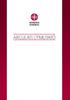 ARCULATI ÚTMUTATÓ Az útmutató célja a Hajdúdorogi Egyházmegye intézményei és a közreműködő szervezetek által ajánlottan, illetve bizonyos esetekben kötelezően alkalmazandó arculati elemek körének meghatározása.
ARCULATI ÚTMUTATÓ Az útmutató célja a Hajdúdorogi Egyházmegye intézményei és a közreműködő szervezetek által ajánlottan, illetve bizonyos esetekben kötelezően alkalmazandó arculati elemek körének meghatározása.
A 10/2007 (II. 27.) 1/2006 (II. 17.) OM
 A 10/2007 (II. 27.) SzMM rendelettel módosított 1/2006 (II. 17.) OM rendelet Országos Képzési Jegyzékről és az Országos Képzési Jegyzékbe történő felvétel és törlés eljárási rendjéről alapján. Szakképesítés,
A 10/2007 (II. 27.) SzMM rendelettel módosított 1/2006 (II. 17.) OM rendelet Országos Képzési Jegyzékről és az Országos Képzési Jegyzékbe történő felvétel és törlés eljárási rendjéről alapján. Szakképesítés,
Értékelési és ellenőrzési módszerek, eljárások és szabályok az indítani tervezett pedagógia alapképzési szakon
 Értékelési és ellenőrzési módszerek, eljárások és szabályok az indítani tervezett pedagógia alapképzési szakon ME BTK Neveléstudományi Tanszék 2007 Az ismeretek ellenőrzése Az ismeretek ellenőrzése a kurzusok
Értékelési és ellenőrzési módszerek, eljárások és szabályok az indítani tervezett pedagógia alapképzési szakon ME BTK Neveléstudományi Tanszék 2007 Az ismeretek ellenőrzése Az ismeretek ellenőrzése a kurzusok
CobraConto.Net v0.36 verzió. Újdonságok a CC-Net-ben:
 CobraConto.Net v0.36 verzió Újdonságok a CC-Net-ben: Számlakészítés Adószám A Program működése: A program automatikusan beemeli az adószámot a számlára, EU-s ügylet esetén az EU-s adószámot, ha nem talál
CobraConto.Net v0.36 verzió Újdonságok a CC-Net-ben: Számlakészítés Adószám A Program működése: A program automatikusan beemeli az adószámot a számlára, EU-s ügylet esetén az EU-s adószámot, ha nem talál
